ВУЗ: Не указан
Категория: Не указан
Дисциплина: Не указана
Добавлен: 18.10.2024
Просмотров: 9
Скачиваний: 0
ВНИМАНИЕ! Если данный файл нарушает Ваши авторские права, то обязательно сообщите нам.
Қысқа мерзімді жоспар
11– сынып, 2-тоқсан
№5-сабақ
| Бөлім | 3D модельдеу | |
| Педагогтың аты-жөні | Шарипова А. | |
| Күні | 10.12.2021 ж | |
| Сынып | Қатысушылар саны | Қатыспағандар саны |
| Сабақтың тақырыбы: | Виртуалды тур мен сфералық панораманы freeDEXpano GUL программасында құру | |
| Оқу бағдарламасына сәйкес оқыту мақсаттары | 11.2.4.2 - виртуалды және кеңейтілген шынайылықтың психикалық және физикалық денсаулыққа әсері туралы айту 11.2.4.3 - бірінші тұлға көрінісі бар 3D панорама жасау (виртуалды тур) | |
| Сабақтың мақсаты: | Барлық оқушылар: Виртуалды турдың, 3D панораманың не екенін біледі; Көптеген оқушылар: Виртуалды тур және 3D панораманы жасауға арналған программалық қамтамасыз етілімді таңдай алады; Кейбір оқушылар: Программалық қамтамасыз етілімді қолданып, 3D панорама мен виртуалды турды құруды үйренеді. | |
Сабақтың барысы:
| Сабақтың кезені/ уақыт | Педагогтың әрекеті | Оқушының әрекеті | Бағалау | Ресурстар |
| Сабақтың басы 5 мин | Ұйымдастыру: Сәлемдесу Өткен сабақты пысықтау Оқушыға өткен тарау бойынша сұрақтар қоямын. | Оқушы сәлемдеседі. Оқушы сұраққа жауап береді | ҚБ «Мадақтау сэндвичі» | Жұмыс дәптері |
| Сабақтың ортасы Жаңа сабақ 33 мин | Жаңа тақырыппен танысу. Оқулықпен жұмыс – Балалар, pano.3dex.ru. ресми сайтынан программа жүктеліп алынады. Панораманы сақтағаннан кейін қарапайым жеке панорама үшін freeDEXpano GUI программасын қолдануға болады. Программаны қолмен немесе арнайы графикалық интерфейсі бар freeDEXpano GUI 2 программасының көмегімен баптауға болады. Турларды құруда қолмен баптаған дұрыс. Программа freedexpano_gui_2_2_2 файлының көмегімен қосылады. Алтыншы кубтық панорамада өзгертілетін сфералық панораманың суретін импорттау керек. Программаның негізгі беттерін қарастырамыз. Педагог мәтінді бөліктерге бөліп оқытып, әр бөлікке түсіндіру жұмысын жүргізеді. №1 тапсырма: Мәтіндегі бос орындарды толтыр. ҒreeDEXpano программасында панорама құру үшін ____________ панораманы ___________ панорамаға көшіру керек. Бейне баптауында бастапқы _____________ бағыты мен ____________ бұрышын баптау керек. Тінтуір терезесінен _____________ меңзерін баптауға болады. Баптау файлы _____________ кеңейткішке ие. Түйін сөздер: Сфералық Кубтық Көру .swf Қарау Тінтуір №2 тапсырма: Сен freedexpano.swf файлының атауы tour.swf.-қа өзгерттің. Бұл жағдайда .xml кеңейтілімі бар файлды қалай атау керек. freedexpano.swf tour.хml еш айырмашылығы жоқ. | Программалық қамтамасыз етілімді қолданып, 3D панорама мен виртуалды турды құруды үйренеді Тапсырмаларды орындайды | ҚБ Мұғалім оқушылар жауабын мұқият тыңдап кері байланыс беріп отырады | Оқулық Ақпараттық мәтін Ақпараттық мәтін |
| Сабақтың соңы Рефлексия 7 мин. | Кері байланыс Сабақ соңында оқушыл рефлексия жүргізеді: - нені білдім, нені үйрендім? - нені толық түсінбедім? - немен жұмысты жалғастыру қажет? | Тақырып бойынша не білетінін, не білгісі келетінін, не білгенін жазады | Оқушы бағалау критерийі-мен өз деңгейін бағалайды | Плакат /слайд/ |
| Үй тапсырмасы | Интернет ресурсын пайдаланып, 3D панорама және онлайн виртуалды тур құратын программалар туралы ақпарат тап. | | | |
Қысқа мерзімді жоспар
11– сынып, 2-тоқсан
№6-сабақ
| Бөлім | 3D модельдеу | |
| Педагогтың аты-жөні | Шарипова А. | |
| Күні | 24.12.2021 ж | |
| Сынып | Қатысушылар саны | Қатыспағандар саны |
| Сабақтың тақырыбы: | «Мектепке виртуалды саяхат жасау» практикум. ББЖБ №2 | |
| Оқу бағдарламасына сәйкес оқыту мақсаттары | 11.2.4.2 - виртуалды және кеңейтілген шынайылықтың психикалық және физикалық денсаулыққа әсері туралы айту 11.2.4.3 - бірінші тұлға көрінісі бар 3D панорама жасау (виртуалды тур) | |
| Сабақтың мақсаты: | Барлық оқушылар: Виртуалды турдың, 3D панораманың не екенін біледі; Көптеген оқушылар: Виртуалды тур және 3D панораманы жасауға арналған программалық қамтамасыз етілімді таңдай алады; Кейбір оқушылар: Программалық қамтамасыз етілімді қолданып, 3D панорама мен виртуалды турды құруды үйренеді. | |
Сабақтың барысы:
| Сабақтың кезені/ уақыт | Педагогтың әрекеті | Оқушының әрекеті | Бағалау | Ресурстар |
| Сабақтың басы 5 мин | Ұйымдастыру кезеңі. Оқушымен сәлемдесу, оқушы назарын сабаққа аудару. Жағымды ахуал қалыптастыру «Серпілген сауал» әдісі арқылы үй тапсырмасын пысықтайды | Оқушы өз ойын ортаға салады. | ҚБ «Мадақтау сэндвичі» | Экран |
| Сабақтың ортасы Жаңа сабақ 33 мин | Практикалық жұмыс Хотспот жасау үшін, Блокнотты ашып, келесі программалық код жаса: «Мектепке виртуалды саяхат жасау» 1. Мектеп бойынша тур папкасын жасау. 2. Алдын ала жасалған мектеп холы, кітапхана, асхана, бір кабинеттің сфералық панорамасы бойынша freeDEXpano GUL программасында панорама жаса. 3. Барлық жасалған панораманы осы папкада сақта. 4. freeDEXpano GUL файлы атауын умолчание бойынша жасалған Холл, Кітапхана, Асхана, Кабинет атауына өзгерту. Осы атауларды XML баптауындағы файлдарына беру керек. 5. Панорама бейнеленген файлдарды Images папкасында, осы аттас папкаларға сақтау керек. Суреті оқулықта берілген. 6. Суреттерімен панорама файлдарын сақтау тиімді, мысалы, х_ front.jpg (для холла), k_front.jpg ( кабинет үшін), s_front.jpg (асхана үшін) және b_front.jpg (кітапхана үшін). Бұны XML файлындағы баптауларын өзгерткен кезде жасау керек. 7. Блокноттың көмегімен Холл.XML файлын аш. 8. Келесі өзгерістерді енгізу керек: left="images\холл\x_left.jpg" right="images\холл\x_right.jpg" front="images\холл\x_front.jpg" back="images\холл\x_back.jpg" /> 9. Скриптен хотспот мәтіндерін көшіріп ал, оны бұйрықтан кейін файл баптауларына қос: 10. Хотспот жұмыс істеу үшін, яғни программалық кодтан кейін баптау файлдарына келесі жолдарды қосу керек: min_fov="90" max_fov="120"> bottom="images\кабинет\k_bottom.jpg" left="images\кабинет\k_left.jpg" right="images\кабинет\k_right.jpg" front="images\кабинет\k_front.jpg" back="images\кабинет\k_back.jpg" /> 11. Кітапхана мен асхана панорамаларына ауысу үшін, ұқсас хотспотты қос. 12. Турдың басына қайтып келетін әр сахнаға хотспотты қос. 13. Баптау файлын сақтап, дайын болған турға қара. left="images\холл\x_left.jpg" right="images\холл\x_right.jpg" front="images\холл\x_front.jpg" back="images\холл\x_back.jpg" /> | Оқушы оқулық материалын зерделейді Оқушы көзге арналған жаттығуларды жасайды | ҚБ Мұғалім оқушы жауабын мұқият тыңдап кері байланыс беріп отырады | Оқулық Ақпараттық мәтін |
| Сабақтың соңы 7 мин. | «Бір ауыз сөз» әдісі. | Өз ойын түсіндіріп береді. | | Плакат /слайд/ |
| Үй тап-сырмасы | Мектептің бір бөлмесінің сфералық панорамасын жаса. | | | |
Қысқа мерзімді жоспар
11– сынып, 2-тоқсан
№7-сабақ
Сабақтың тақырыбы: Виртуалды мәшинелер
| Қысқа мерзімді жоспары | ||
| Бөлім | Аппараттық қамтамасыз ету | |
| Педагогтың аты-жөні | | |
| Күні | | |
| Сынып | Қатысушылар саны | Қатыспағандар саны |
| Сабақтың тақырыбы: | Виртуалды мәшинелер | |
| Оқу бағдарламасына сәйкес оқыту мақсаттары | 11.1.2.1 - виртуалды мәшинелердің мақсатын сипаттау | |
| Сабақтың мақсаты: | Барлық оқушылар: Виртуалды мәшиненің не екенін біледі; Көптеген оқушылар: Виртуалды мәшиненің мақсатын сипаттай алады; | |
Сабақтың барысы:
| Сабақтың кезені/ уақыт | Педагогтың әрекеті | Оқушының әрекеті | Бағалау | Ресурстар |
| Сабақтың басы Ұйымдастыру Кезеңі Қызығушылықты ояту 8 мин | Ұйымдастыру: Сәлемдесу, түгендеу Шаттық шеңбері: оқушылар бір-біріне жақсы тілектер айтып, сабаққа көңілді қатысады. Өткен сабақты пысықтау: «Ыстық орындық» әдісі Оқушылар орындықта отырған оқушыға өткен тарау бойынша сұрақтар қояды. Оқушы тез жауап беруі керек, себебі орындық ыстық | Оқушылар сәлемдеседі Оқушылар сұраққа жауап береді | ҚБ «Мадақтау сэндвичі» | Жұмыс дәптері |
| Сабақтың ортасы Жаңа сабақ 30 мин | «Блиц-кездесу» әдісі Жаңа тақырып тақтада слайдтар арқылы көрсетіледі. Бірінші оқушы тақтаға қарайды, екіншісі қарама-қарсы жаққа қарап тұрады. Тақтаға қарап тұрған оқушы отыз секунд ішінде өзінің көршісіне тақтадағы ақпаратты түсіндіруі тиіс. Орындарын ауыстырып, осы әрекеттерді қайталайды. Бағалау: ауызша, мақтау, ынталандыру. Жұптық жұмыс: №1 тапсырма: Термин мен анықтаманы сәйкестендір. 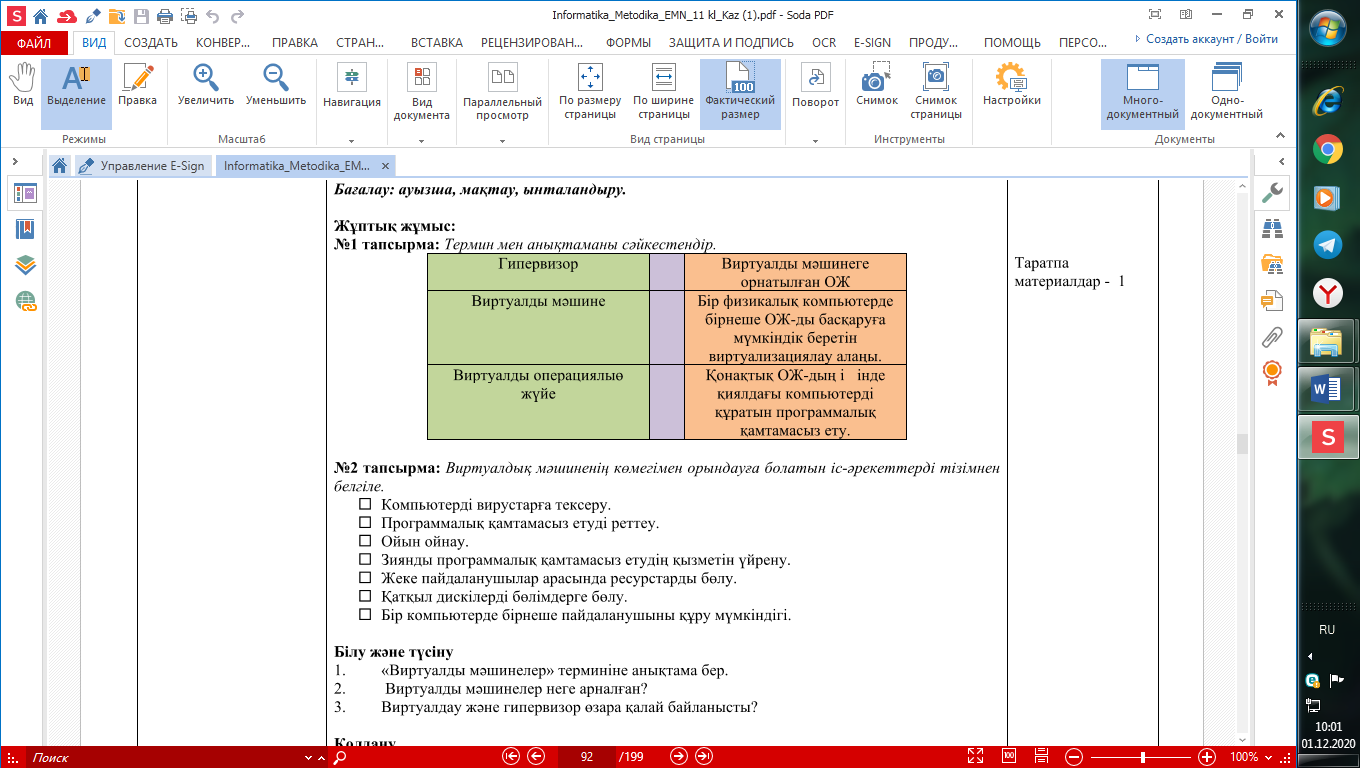 №2 тапсырма: Виртуалдық мәшиненің көмегімен орындауға болатын іс-әрекеттерді тізімнен белгіле. Компьютерді вирустарға тексеру. Программалық қамтамасыз етуді реттеу. Ойын ойнау. Зиянды программалық қамтамасыз етудің қызметін үйрену. Жеке пайдаланушылар арасында ресурстарды бөлу. Қатқыл дискілерді бөлімдерге бөлу. Бір компьютерде бірнеше пайдаланушыны құру мүмкіндігі. Білу және түсіну 1. «Виртуалды мәшинелер» терминіне анықтама бер. 2. Виртуалды мәшинелер неге арналған? 3. Виртуалдау және гипервизор өзара қалай байланысты? Деңгейлік тапсырмалар: А деңгейі. Сызбаны толықтыр. Сызба оқулықта берілген. В деңгейі. Интернеттің іздеу жүйелерін қолданып, виртуалды мәшинелер жасауға арналған, сұранысқа ие программалардың рейтингін жаса. С деңгейі. «Виртуалды мәшинелердің арналымы» тақырыбында таныстырылым дайында. | Мұғалімді тыңдайды -тапсырманы орындайды 1-тапсырманы орындайды 2- тапсырманы орындайды 3-тапсырманы орындайды | ҚБ Мұғалім оқушылар жауабын мұқият тыңдап кері байланыс беріп отырады "Екі жұлдыз, бір тілек" әдісі ҚБ «Ең үздік жауап» | Оқулық Ақпараттық мәтін Үлестірмелі қағаздар Ақпараттық мәтін |
| Сабақтың соңы Қорытынды Ой толғаныс. Рефлексия 7 мин. | «Бір ауыз сөз» әдісі. Стикерлерге сабақты бағалайтын келесі сөздерді жазуға болады (оларды алдын- ала тақтаға жазып қойған дұрыс): ұнады, пайдалы, қажет, білдім, үйрендім, қызықтым, ұмтылдым, есте сақтадым т.б | Оқушылар стикерлерге сабақ туралы бір ғана сөз жазып, оны тақтаға жапсырады. Өз ойларын түсіндіріп береді. | Оқушылар бағалай критерийлерімен өз деңгейлерін бағалайды | Плакат /слайд/ |
| Үй тапсырмасы | Параграфта көрсетілмеген, виртуалды мәшинелерді қолдану салаларын іздеп табыңдар. 2. «Виртуалды мәшинелердің артықшылықтары мен кемшіліктері» деген зерттеу жүргізіңдер 3. «Виртуалды мәшиненің қандай түрлері бар?» деген тақырыпта хабарлама жасаңдар. Олардың бір-бірінен айырмашылығы неде? | | | |
Қысқа мерзімді жоспар
11– сынып, 2-тоқсан
№8-сабақ
Сабақтың тақырыбы: «Virtual Box орнату және баптау» практикумы
| Бөлім | Аппараттық қамтамасыз ету | |
| Педагогтың аты-жөні | | |
| Күні | | |
| Сынып | Қатысушылар саны | Қатыспағандар саны |
| Сабақтың тақырыбы: | «Virtual Box орнату және баптау» практикумы | |
| Оқу бағдарламасына сәйкес оқыту мақсаттары | 11.1.2.1 - виртуалды мәшинелердің мақсатын сипаттау | |
| Сабақтың мақсаты: | Барлық оқушылар: Virtual Box виртуалды мәшинесін орнатты; Көптеген оқушылар: Virtual Box виртуалды мәшинесін баптады. | |
Сабақтың барысы:
| Сабақтың кезені/ уақыт | Педагогтың әрекеті | Оқушының әрекеті | Бағалау | Ресурстар |
| Сабақтың басы Ұйымдастыру Кезеңі Қызығушылықты ояту 8 мин | Ұйымдастыру кезеңі. Оқушылармен сәлемдесу, оқушылардың назарын сабаққа аудару. Жағымды ахуал қалыптастыру: оқушылар бір-біріне тілек айтады «Серпілген сауал» әдісі арқылы үй тапсырмасын пысықтайды Оқушыларды сабақтың тақырыбы және мақсатымен таныстыру | Оқушылар өз ойларын ортаға салады. Оқушылар жауаптары арқылы жаңа тақырыпқа көшу Оқушылар өз болжамдарын айтып, талқылау жүргізеді | ҚБ «Мадақтау сэндвичі» | Экран |
| Сабақтың ортасы Жаңа сабақ 30 мин | Жаңа тақырыппен танысу. – Virtual Box виртуалды мәшинесін қалай орнатуға және баптауға болатынын білесіңдер. Компьютерде жеке жұмыс істеу Оқулықтағы практикумды қарастырып, оны компьютерде жүзеге асырады. Мұғалім кеңесші. Қадам бойынша тапсырма: 1. Virtual Box.org ресми сайтынан Virtual Box программасын жүктеп ал. 2. Программаны орнату үшін Virtual Box-6.0.10-132072-Win файлын іске қос. 3. Орнату іске қосылғаннан кейін терезе ашылады (2-сурет). Орнату программасының нұсқаулықтарын ұстан. 4. Егер орнату барысында жұмыс үстелінде немесе басты мәзірде белгішені жасауға рұқсат етсең, программаны орнатқаннан кейін Жұмыс үстелінен Oracle VM Virtual Box файлын іске қос. Программаны іске қосқаннан кейін оның терезесі ашылады. 5. Баптауыш құралының көмегімен виртуалды мәшине, интерфейс тілі, жаңарту сақталатын папка ашу. Оқулық. Компьютерлер, 6. Файл – виртуалды сақтаушы менеджер командасының көмегімен қажетті тасымалдаушыны жасау (оптикалық диск). 7. Программаның бас терезесінде Іске қосу ( немесе Мәшине – Іске қосу) командасын басу. 8. Виртуалды мәшине жасау таңда. 9. Ubuntu жүйесін орнатуға көшу үшін жоғарғы панелде Іске қосу батырмасын басу. 10. Осыдан кейін ашылатын терезеде «Жүктеме дискіні таңда» терезесі пайда болады. Қапшықтың белгішесін басып, жүйе дистрибутивіне жол көрсет. Нәтижелерді талқылау. Өз қалауы бойынша өзгерістер енгізе алады. Жұптық жұмыс: №1 тапсырма: Virtual Box-та виртуалды мәшиненің параметрлерін қалай өзгертуге болады?
| Мұғалімді тыңдайды 1-тапсырманы орындайды | ҚБ Мұғалім оқушылар жауабын мұқият тыңдап кері байланыс беріп отырады "Екі жұлдыз, бір тілек" әдісі ҚБ «Ең үздік жауап» | Оқулық Ақпараттық мәтін Үлестірмелі қағаздар Ақпараттық мәтін |
| Сабақтың соңы Қорытынды Ой толғаныс. Рефлексия 7 мин. | «Аяқталмаған сөйлем» әдісі. «Мұғалімге жеделхат» тақтасына оқушылар стикер жапсыру арқылы орындалады. Оқушылар өздеріне жақын сөйлемді таңдап, айтылған ойды жалғастырады: - бүгінгі сабақта мен....түсіндім, ...білдім, ....көзімді жеткіздім. - бүгін сабақта қуантқаны..... - мен өзімді.....үшін мақтар едім. - маған ерекше ұнағаны..... - сабақтан соң маған........келді. - бүгін маған..........сәті түсті. - қызықты болғаны..... - ......қиындық тудырды. - менің түсінгенім..... - енді мен......аламын. | Өзін-өзі бағалау. | | Плакат /слайд/ |
